Joomla для новичков — основы и с чего начать создание сайта на Джумла
Здравствуйте, уважаемые читатели блога KtoNaNovenkogo.ru. Эта статья посвящена новичкам в сайтостроении. Когда ты сам уже давно прошел этот этап (имеющий место быть в становлении абсолютно любого вебмастера), то кажется, что все и так понятно.
Действительно, после погружения в тему все оказывается гораздо проще, чем казалось на поверхности. Но для этого нужно именно погрузиться, и лучше всего это делать с чьей-то помощью (хотя бы в виде инструкций для начинающих).
Говорить мы будем про работу с замечательным движком Joomla 3, который в своей нынешней инкарнации представляет из себя довольно-таки добротный продукт, отвечающий современным стандартам верстки (поддерживается, например, отзывчивый дизайн с помощью Bootstrap), безопасности и функциональности (с помощью расширений на этом движке можно бесплатно создавать интернет-магазины, каталоги, блоги, фотогалереи и многое другое).
Сегодня мы затронем ключевые для понимания сути работы с этой CMS моменты, побродим по админке, рассмотрим структуру размещения материалов в Джумле 3 и даже поработаем с инструментами создания иерархии категорий. В общем, познакомимся с движком, научимся его не бояться и попытаемся вникнуть в логику плодотворной работы с ним.
Как связаны сайт на Joomla и админка этой CMS
Итак, Joomla 3 (или 2.5) мы установили, а затем и русифицировали. Самое время начать с ней знакомиться. Возможно, что вы уже знаете, что при создании сайтов при помощи CMS и онлайн-конструкторов вы получаете как бы две совершенно разные версии этого самого сайта (две стороны медали):
Общедоступная версия, на которую могут попасть абсолютно все пользователи интернета (путем перехода по ссылке с другого сайта, перехода из поисковой системы, социальной сети, либо из закладок своего браузера). Доступ к ней можно будет получить, введя Урл адрес вашего сайта, т.е. купленное вами доменное имя c приставкой
Общедоступную версию сайта на Джумле (или любом другом движке) мы как бы формируем с нуля — устанавливаем шаблон, наполняем материалами, добавляем модули с меню и прочими необходимыми инструментами. Эта версия сайта будет такой, какой вы захотите сделать ее сами. По началу же, сразу после установки движка (если вы не ставили демо-данные), это будет что-то совсем неприглядное (название сайта, пару пунктов меню — пустой стеллаж для ваших мыслей, выплеснутых на просторы интернета).http://впереди (например, https://ktonanovenkogo.ru). Если используете локальный сервер, то доступ к этой стороне вашего творения вы сможете получить только по временному адресу (читайте про ОпенСервер и локальный сервер Денвер).- Скрытая от всех кроме вас (и тех, кого вы посчитаете нужным туда пустить, например сотрудников вашей компании, вашей второй половинки или еще кого-то) часть называется административной панелью или, в просторечье, админкой. Ее внешний вид и имеющиеся в ней инструменты унифицированы и будут изначально одинаковы для всех, кто решит создавать свой сайт на движке Джумла.
Зачем нужна админка? Для того, чтобы вам не нужно было лазить по файлам вашего сайта и вносить в них тексты ваших статей. Админ-панель позволяет работать с сайтом так же просто, как вы работаете с Вордом (во всяком случае в тех аспектах, которые касаются добавления статей). Ну, еще и тысячи других возможностей предоставляет админка, о которых мы обязательно поговорим. Однако, суть работы с ней (логику) нужно постичь, ибо в этом кроется ключ к ее освоению и успешному использованию.
Не смотря на то, что основной безусловно является та часть вашего сайта, которая будет доступна всем — в админке вы будете проводить практически сто процентов своего времени, отведенного вами на работу с вашим интернет-проектом.
Вход в админ-панель Джумлы и вопросы безопасности
Как попасть в админку Joomla 3? Довольно просто. Достаточно добавить к Урл адресу главной страницы вашего сайта через слеш «administrator». Если бы мой блог работал под управлением этого движка (на самом деле, у меня WordPress), то для доступа к административной панели достаточно было бы в адресной строке набрать:
https://ktonanovenkogo.ru/administrator/
Если вы подключитесь к своему сайту по Фтп (или зайдете в папку локального сервера), то в корне (это то место, куда вы попадаете сразу после подключения) действительно найдете папку «administrator», а внутри нее файл index.php, который и запускает админку. Все по-честному.
Но почему тогда мы не пишем «https://ktonanovenkogo.ru/administrator/index.php»? Можно и так, но вовсе не обязательно. Дело в том, что веб-сервер (это программа, работающая на реальном или локальном хостинге) при обращении к папке будет пытаться найти в ней файлик index (с расширением php или html), чтобы его и открыть. С этим, кстати, связан неприятный момент появления зеркал и дублей страниц (читайте по ссылке, как с этим можно и нужно бороться).
Собственно, и при вводе в адресную строку браузера Урл адреса главной страницы своего сайта также идет обращение к реальному файлу. И он опять же называется index.php, но живет уже в самом корне сайта (на том же уровне, что и папка administrator). Это как раз и есть классический пример появления зеркал (например, по двум Урлам https://ktonanovenkogo.ru и https://ktonanovenkogo.ru/index.php будет открываться одна и та же страница — почему это плохо, читайте по приведенной в предыдущем абзаце ссылке).
Естественно, что кого угодно в админку не пустят. Защита заключается в просьбе ввести логин и пароль, которые вы задали при установке данного движка (на локальный или реальный хостинг). Нужно не забывать, что сайты в интернете очень часто ломают (например, чтобы заразить сайт вирусом или использовать его в качестве дорвея). Причем, делается не целенаправленно, а «на потоке». Поэтому пока еще не большая значимость вашего ресурса не убережет его от посягательств. Сложный пароль и нетривиальный логин могут сослужить ваш хорошую службу.
Для пущей безопасности работы с сайтом можно использовать различные плагины, позволяющие, например, спрятать вашу админку. Т.е при переходе по адресу «http://vashdomen.ru/administrator/» предложения ввести пароль не последует. Для входа в админку нужно будет использовать путь, который вам укажет плагин. В данном случае я описал работу плагина jsecure, но существует и масса других вариантов, например, создание еще одной пары логина и пароля, которые потребуется вводить после официального входа от Joomla. Но не суть.
Оборотная сторона сайта на основе Joomla (зазеркалье)
Итак, мы очутились в святая-святых Джумлы — в админке. Доступ сюда имеете только вы и те, кому вы эту привилегию предоставили (можно назначить разные уровни доступа, при которых будут доступны разные наборы возможностей админки). Если вы работали ранее с Joomla 1.5, то никаких особых вопросов у вас не возникнет, ибо в «тройке» и «двойке с половиной» общая суть и принципы работы данной CMS с тех пор не поменялись. Добавилось удобства, красивостей и безопасности. Разница заключается в нюансах, о которых я не премину упомянуть.
Как устроена админка Джумлы
Если же вы вообще никогда с Джумлой дела не имели, то придется немного поднапрячься, чтобы понять суть ее устройства. В общем-то, это не сложно, но для человека, никогда с ЦМС дела не имевшего, логика ее работы может оказаться не очевидной. Сужу я, конечно же, по себе, но вы можете оказаться куда более сообразительными. Тем не менее продолжу в расчете на то, что вы новичок. Остальных прощу меня простить за излишние подробности. Спасибо.
Главная страница админки Джумла 3 похожа на то, что мы видели в версии 2.5 и даже 1.5 (ее сейчас уже официально не поддерживают, что может сказываться на безопасности). Собственно, про чехарду версий Joomla вы можете почитать по ссылке. Если говорить кратко, то пока не выйдет 3.5, самой стабильной будет считаться 2.5. Все версии 3.х являются предварительными и далеко не все расширения вы сможете на них установить (например, любимый в рунете компонент для интернет-магазина VirtueMart 2 пока с трешкой не дружит, а вот JoomShopping дружит).
Вверху админки расположено неизменное выпадающее меню, в котором есть все, что вам только может понадобиться. По мере установки новых расширений это меню будет разрастаться и шириться возможностями. Принципы классификации расширений со времен Joomla 1.5 не поменялись и поэтому могу вам посоветовать ознакомиться со статьей, которая объясняет чем отличаются компоненты, модули и плагины, а также как их устанавливать.
В центральной части главной страницы админки сейчас пока особо значимой информации нет, но по мере развития сайта вы сможет тут отслеживать довольно любопытную информацию. Левое меню пришло на смену панели инструментов, которая была в полторашке и двушке с половинкой. Там находятся «быстрые ссылки», которые по своей сути дублирует некоторые пункты верхнего меню, но позволяют перейти к нужным настройкам несколько быстрее.
Если вы будете находиться не на главной странице админки, а перейдете по одному из пунктов верхнего меню, то в левом меню будут отображаться относящиеся к нему « быстрые ссылки», что опять же ускоряет процесс работы над сайтом в Джумле 3. Например, при переходе на вкладку создания нового пользователя, слева будет отображаться меню со всеми необходимыми вам в этом нелегком деле «быстрыми ссылками»:
Собственно все, теперь пора лезть внутрь и погружаться в прекрасный мир творчества (создание сайта).
Ан нет. Еще на скриншоте отображено замечательное изменение, которого лично мне не хватало в версии 1.5 — возможность автоматического обновления Joomla до последней актуальной версии простым нажатием кнопки в админ-панели. Раньше это делать приходилось вручную (подключаясь к сайту по ФТП), сейчас же даже Джумлу 2.5 до 3.х можно обновить прямо из админки (с небольшими нюансиками). Красота. Вот я как раз и обновлюсь до новой версии 3.3.3.
Буквально за пару минут файлы обновления скачаются, распакуются и установятся (вас об этом будут информировать в реальном времени). На порядок удобнее, нежели делать это вручную.
Что интересного есть в админке Joomla 3? За что хвататься в первую очередь? Что важно, а что второстепенно? Почему так много всего и что с этим всем делать? Как, наконец, создать страницу, меню, добавить картинку или видеоролик? Ну, совершенно не понятно, глядя на всю этому путницу пунктов меню в админке. По крайней мере таково было мое личное впечатление от первого «боестолкновения» с административной панелью Джумлы.
Давайте начнем с ориентации в смысле того, чтобы понять, как вернуться к начальной точке, а именно на главную страницу админки, если вы глубоко закопались в настройках чего-либо (хотя я и упоминал, что куда угодно можно попасть из верхнего меню, которое для всех страниц админки остается неизменным). Для этого служит эмблемка Джумлы, расположенная в левом верхнем углу, а также пункт верхнего меню «Система» — «Панель управления».
Вторым вопросом, который следует решить, обычно, является — как из админки перейти на сайт, чтобы посмотреть результаты того, что вы там натворили. Сделать это опять же очень просто — достаточно кликнуть по названию вашего сайта, расположенному в правом верхнем углу. Данная кнопка дублируется еще и в нижнем левом углу админки — «Просмотр сайта».
Изначально, правда, ваш сайт будет представлять из себя жалкое зрелище, но уже после его наполнения и структурирования все станет «голубым и зеленым» (в смысле, прекрасным) и ваша душа станет «петь и ликовать». Но для достижения этого придется потрудиться.
Что можно cразу поменять в общих настройках Joomla 3?
Имеет смысл сразу же перед началом работы изменить некоторые общие настройки Джумла. Давайте попробуем это сделать. Попасть в них можно из верхнего меню: «Система» — «Общие настройки». Вот прям на этом месте становится очень страшно, ибо их тут жуть как много (и это только на одной из пяти возможных вкладок — «Сайт», а что будет на других даже представлять не хочется):
Но опять же бояться не надо, ибо я постараюсь вас провести по этим дебрям наиболее простым и эффективным путем. Вместе мы сила.
Итак, во-первых, вы можете тут поменять название сайта, которое придумали при установке движка (могли ведь поторопиться или просто написать что-нибудь «от балды», лишь бы отстали). Здесь же можно будете поменять используемый по умолчанию визуальный редактор, например, на JCE в одноименном поле настроек (с помощью него вы сможете форматировать тексты добавляемых статей). Правда, плагин нового редактора вам предварительно придется установить, а уже потом заходить в общие настройки и выбирать из выпадающего списка «Редактор по умолчанию». В общем-то, и встроенный TinyMCE имеет большой функционал, но его нужно будет настроить (думаю, что об этом еще поговорим отдельно).
Но с этими настройками мы чуток погодим, а пока создадим удобство пользования админки. Перейдите лучше на вкладку «Система» (из верхнего меню Общих настроек) и посмотрите в области «Настройки сессии» на цифру, стоящую в строке «Время жизни сессии». По умолчанию там установлено 15 (имеется в ввиду минут):
Поначалу эта зараза все нервы истрепала, ибо стоило мне перестать проявлять активность в админке на срок более чем 15 минут (отвлекся на почту, пошел чайку попить и т.п.), то меня за раз выбрасывало из админки и приходилось вновь залогиниваться и искать место моего последнего пребывания в недрах админки. Нить проводимых действий обрывалась, а с учетом того, что я на тот момент и так вел себя как «слепой котенок» (не всегда мог вспомнить, как на эту страницу настроек я попал) — позитива данное обстоятельство в работу не вносило.
Понятно, что делается это в целях безопасности, но 15 минут (особенно для новичка) это мало. Посему советую вам на этапе разработки и знакомства с Джумлой увеличить эту цифру раз в десять (и не забыть нажать на расположенную сверху кнопку «Сохранить»), хотя бы на то время, пока вы активно работаете над созданием сайта (потом можно будет установить цифирьку поменьше). ИМХО.
Категории и материалы — что это и как ими пользоваться
Далее. В Joomla все строится вокруг такого понятия, как материалы (контент). Собственно, любой сайт это прежде всего контент, просто обернутый в разные фантики (шаблоны). Без материалов сайт никому не будет интересен (кроме вас, конечно же). Случайно попавшим на него пользователям там будет просто нечего делать, что спровоцирует их быстрый уход и ухудшение поведенческих характеристик сайта.
Поисковым системам будет не за что зацепиться, ибо они умеют анализировать и ранжировать только текст, а на фантики (шаблоны) им, по большому счету, наплевать. Хотя тут я, конечно же, утрирую, ибо для коммерческих сайтов в высоконкурентных нишах дизайн (его удобство в основном) оказывает влияние на ранжирование (читайте про это в статье — Что мешает SEO-продвижению вашего сайта).
Статьи в Джумле добавляются на вкладке «Материалы» — «Менеджер материалов». Но не торопитесь туда идти, ибо сначала нужно будет подготовиться. Что я имею в виду? Если говорить языком обывателя, то нам нужно заготовить папочки, где мы эти самые статьи будет хранить. И не только хранить. Joomla имеет замечательные инструменты для показа всего содержимого этих папочек (в виде списка или в виде небольших анонсов) пользователям, зашедшим на ваш сайт. Это очень удобно и мы об этом будет подробно говорить.
Для создания этих самых папочек нам нужно выбрать вкладку «Материалы» — «Менеджер категорий». Раньше в Джумле 1.5 можно было создавать папочки только двух уровней вложенности — здоровые папки под названием Разделы, в которых могли располагаться папки поменьше — Категории.
Многим пользователям этого не хватало и в последующих версиях данного движка от разделов отказались, но зато теперь можно вкладывать одни категории (папочки) внутрь других на любую глубину (уровень). Допустим, в категорию А, вы вложили категорию В, а уже в нее вложили категорию С — получили в итоге три уровня вложенности. Чума (хотя, пока на практике не столкнетесь с необходимостью использования такой структуры, оценить важность данного нововведения по достоинству не получится).
Итак, заходим в «Материалы» — «Менеджер категорий» — «Создать» и открываем счет категориям на своем сайте. Фактически, этим самым вы определяете структуру вашего будущего сайта — группируете будущие материалы, которые будут на нем размещаться. Эту структуру потом можно будет использовать в меню на сайте для того, чтобы вашим посетителям было бы проще в нем ориентироваться.
Какие могут быть категории? Все зависит от тематики вашего сайта. Но лучше как следует подумать над этим вопросом, чтобы сделать заделы на будущее и не перекраивать уже хорошо работающий сайт, ибо в ряде случаев это может вызвать некоторые негативные последствия (при правильном подходе всего лишь временные).
Например, для сайта по туризму можно сделать категории верхнего уровня с названиями регионов мира, а уже вложенные в них — категории с названиями конкретных стран. Можно сделать еще и третий уровень вложенности — регионы или города уже внутри самих этих стран.
Создание категорий и подкатегорий в Джумле
Обилие возможных настроек при создании категории в Joomla 3 несколько обескураживает, но нужно понимать, что в большинстве случаев вам достаточно будет лишь ввести ее название (это единственное обязательное к заполнению поле в этой форме) и выбрать уровень ее вложенности в поле «Родитель» (выбрать из списка одну из уже существующих категорий, внутрь которой будет вложена та, что вы сейчас пытаетесь создать), если это требуется по ранее разработанному вами плану (в нашем случае и вкладываться-то пока еще не во что, ибо эта категория будет первой).
Поле «Алиас» (псевдоним) не изменило своего назначения со времен Джумлы 1.5 и позволяет подкорректировать Урл адрес того пункта меню, который будет ссылаться на данную категорию (при этом можно использовать символы [0-9],[a-z],[A-Z],[_],[-]). На примере моего Урла это выглядело бы так «https://ktonanovenkogo.ru/news». Если это поле не заполнить, то система сама произведет транслитерацию названия категории и использует это в Урл адресе (получится примерно так — «https://ktonanovenkogo.ru/novsti»).
Поле «Описание» заполнять не требуется, но если вы это сделаете, то при выводе списка или анонсов, имеющихся в этой категории статей (путем создания соответствующего пункта меню на сайте — еще подробно об этом поговорим), будет отображаться в самом начале сделанное вами описание (можно для его оформления и картинки использовать).
Сохранять произведенные изменения теперь можно с помощью аж целых трех кнопок (в Joomla 1.5 было только два варианта):
- Сохранить — вы сохраните внесенные изменения и при этом так и останетесь на этой же странице
- Сохранить и закрыть — изменения сохранятся, а вас перебросит на уровень выше (в нашем случае в Менеджер категорий)
- Сохранить и создать — после сохранения откроется окно создания новой категории. Удобно при создании всей структуры категорий на вашем сайте.
Естественно, что при создании дочерних категорий (подкатегорий) нужно будет еще выбирать родительскую категорию (в нашем примере «Новости»), внутри которой она будет в дальнейшем жить.
Если вы внимательно присмотритесь к выпадающему списка, то заметите там категорию с названием «Uncategorised». Вы ее не создавали — так откуда же она взялась? Все очень просто. Эту виртуальную категорию создала сама Joomla 3 и в ней будут храниться статьи, которые вы не решитесь отнести к какой-либо категории. Это может быть, например, страница с контактами, схемой проезда и тому подобное. Все они будут жить в Uncategorised.
В менеджере категорий дочерние и родительские элементы легко отследить благодаря их наглядному отображению с большим тире перед названием и смещением относительно родителя вправо (название категорий еще большего уровня вложенности будет отображаться с еще более длинным тире):
Там же вы найдете и Uncategorised (без категорий). Если захотите в уже созданных что-то отредактировать, то просто кликните по их названию. Для удаления лишних категорий достаточно будет поставить галочку (слева от их названия) и нажать на кнопку «В корзину», расположенную сверху. А как попасть в эту самую корзину? Например, чтобы удалить оттуда все окончательно или восстановить случайно удаленное.
Для этого нужно будет кликнуть по расположенной чуть выше списка категорий кнопке «Инструменты поиска», а на появившейся чуть ниже панели найти в выпадающем списке «Выбор состояния» вариант «В корзине». Откроется таблица со списком содержимого корзины. Для окончательного удаления категории поставьте напротив нее галочку и воспользуйтесь кнопкой «Очистить корзину», расположенную вверху.
Если захотите что-то восстановить из ранее удаленного, то кликните по расположенной слева от названия пиктограммке корзины (Опубликовать).
Если вы что-то хотите отложить в долгий ящик не удаляя, то достаточно кликнуть по расположенной слева галочке, чтобы снять данную категорию с публикации (она не будет отображаться на сайте). Просмотреть список не опубликованных элементов можно будет точно так же, как мы только что просматривали список элементов в корзине.
Собственно, по предложенной схеме создаете структуру категорий для всего будущего сайта. Если еще все продумать не успели, то создаете то, что уже точно решили как именно будет выглядеть. Далее мы рассмотрим вопросы создания новых материалов, пунктов меню, настройку шаблонов, установку нужных расширений и многое, многое другое. Надеюсь будет интересно.
Лучше один раз увидеть, чем сто раз услышать — не правда ли? Мне вот тоже так кажется, посему предлагаю вам посмотреть 15 уроков по быстрому старту на Joomla 3. Они будут воспроизводиться один за другим автоматом, а если хотите, то можете переключаться на следующий урок с помощью соответствующей кнопки на панели плеера или выбрать нужный урок из выпадающего меню в верхнем левом углу окна плеера:
Приятного просмотра!

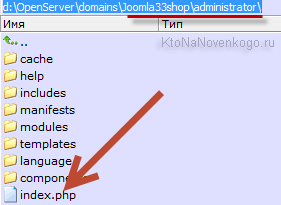
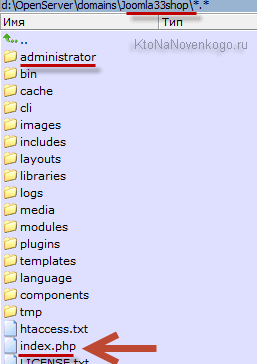
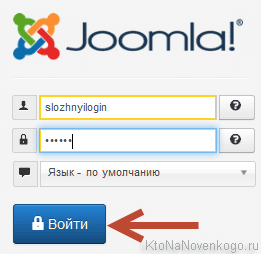
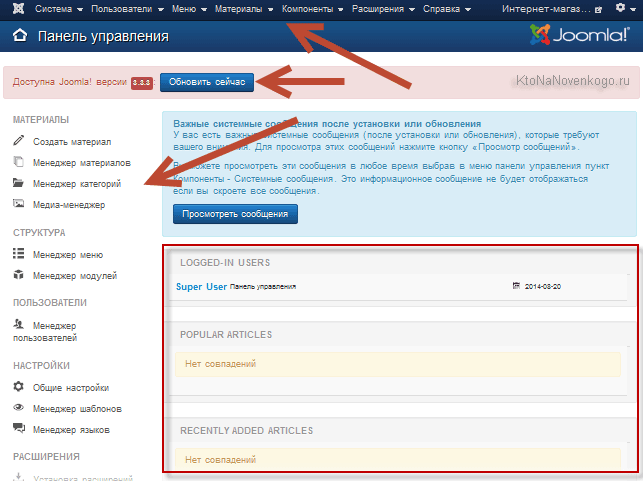
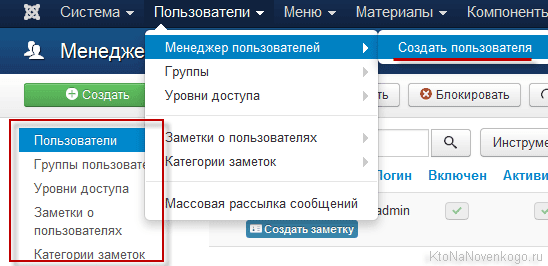



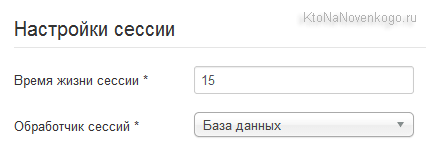
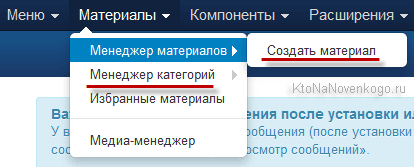
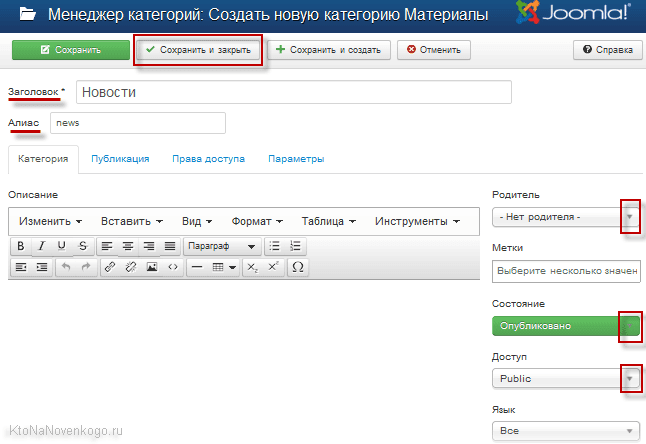
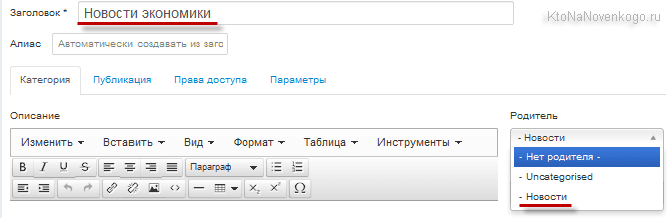
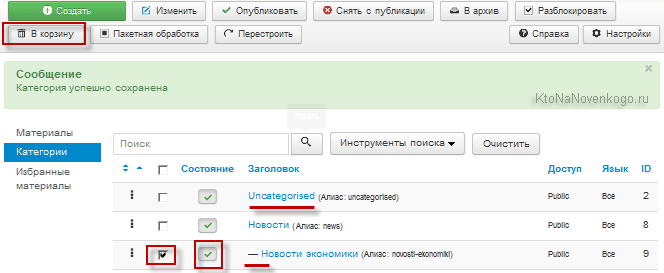
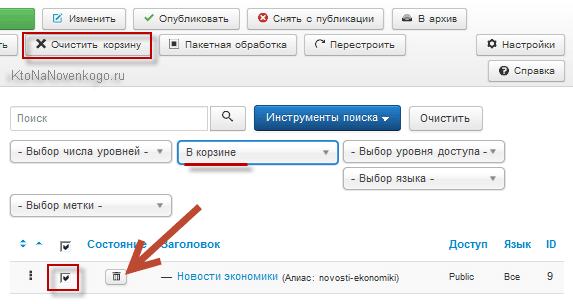

Комментарии и отзывы (9)
Дмитрий! Можете объяснить, когда лучше использовать WP, а когда Joomla.
Дмитрий, здравствуйте!
Очень нужен Ваш совет. Уверена, что Вы самый компетентный человек в этом вопросе. А вопрос для меня животрепещет, как никогда.
У меня есть сайт «Болгарская жизнь русской семьи».
Есть также блог в ЖЖ . Вопрос вот в чем — если я размещу статьи из своего сайта — в блоге ЖЖ, будет ли это рассматриваться роботами, индексирующими статьи сайта, как плагиат? Повредит ли сайту? А блогу?
Спасибо. Хорошего дня!
С искренним уважением, Татьяна
Добрый день!
Возник вот такой вот вопрос как на Joomla 3 в разделе «компаненты»-далее «Joomla Estate Agency 3.2»-"управление объявлениями" можно установить возможность прописывать под каждую отдельную запись свой DESCRIPTION и KEYWORD? Спасибо за совет.
Добрый день! Я полный чайник в компьютере,но вот пришлось залезть на свой сайт,чтобы добавить туда пару вещей. Но в процессе нажал что то не то и у меня пропал один из пунктов в меню. Вопрос:скажите пожалуйста,как мне вписать его заново и вписать внём категории. За раннее большое спасибо!
Михаил
Здравствуйте! Я не полный до конца чайник,но пришлось перенести свой сайт на денвер,чтобы изменить настройки шаблонов (под мобильники). При переносе все работает, но русский текст (кроме страницы контакты) превратился в кракозяки, подскажи где мог лоханутся.
www.intelstroy.byЗдравствуйте!Настроил категории дал название и вставил картинки.Но ничего не отоброжается на главной странице. Почему ничего там не меняется?
Короче делал все по мануалу получился вот так вот сайтик sozdaniesajta юзал движок Joomla 3.8
Дмитрий, здравствуйте!
В статье Вы пишите о самой безопасной версии 3.5. Но сегодня есть уже 3.8.13. Почему так и что представляет последняя?
Добрый день, подскажите, очень нужно, как сделать колесо фортуны в джумла?)
может есть какой-то плагин?
Ваш комментарий или отзыв